
각종 팁 게시글 작성이 가능합니다.
3DP Chip을 사용하면서 혹시나 이런 기능들을 모르시는 분들도 계실 것 같아 이런 시간 마련해 봅니다.
1. 3DP 웹사이트로 이동
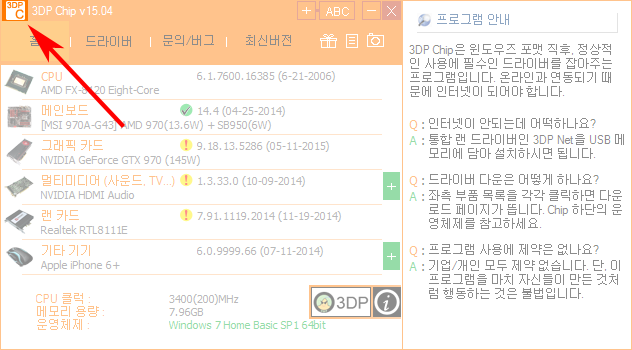
이건 기능이라긴 뭐하지만 어쨌든, 프로그램의 좌측 상단 로고 클릭시 3DP 웹사이트로 이동됩니다. 하단의 3DP 로고 클릭시에도 동일하게 동작되지만, 이 부분도 링크가 있을거라곤 생각지 못하신 분들이 좀 계실 것 같네요.
2. 설치된 드라이버 버전 확인
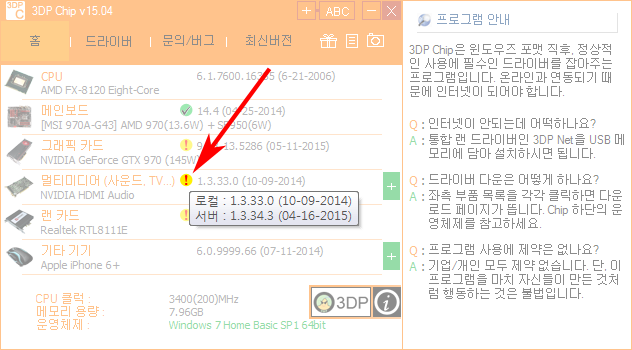
프로그램 실행 후 잠시 기다리면 뜨는 녹색 배경의 체크, 노란색 배경의 느낌표, 회색 배경의 물음표 아이콘은 보신 적 있으실 겁니다. 3DP측 드라이버와 현재 사용중인 컴퓨터에 설치된 드라이버를 비교하는 것으로서
- 녹색 배경의 체크 아이콘은 정상
- 노란색 배경의 느낌표는 서로 드라이버가 다름
- 회색 배경의 물음표는 버전 확인이 불가능함
을 나타냅니다. 이들 내용에 관해선 위 스크린샷에 나와 있는 화살표가 가르키는 아이콘을 클릭 혹은 마우스를 갖다대면 보시다시피 설명하는 내용이 뜹니다.
3. 추가 기기 키보드로 선택
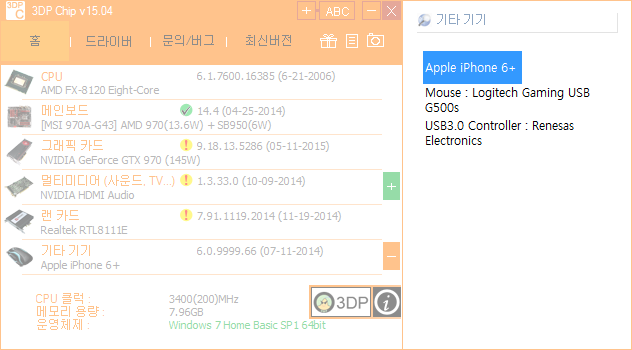
동일 범주 기기가 2개 이상이면 우측에 녹색 + 버튼이 뜨는 것은 알고 계실겁니다. 그 버튼을 클릭하면 우측에 기기 목록이 뜨고 푸른색 배경으로 현재 어떤 기기가 선택되어 있는지 나오는데요, 이 기기 선택을 마우스가 아닌 키보드로도 할 수 있습니다. 키보드의 위, 아래 화살표를 이용하면 해당 목록을 이동할 수 있습니다.
4. 컴퓨터 추가 정보 확인
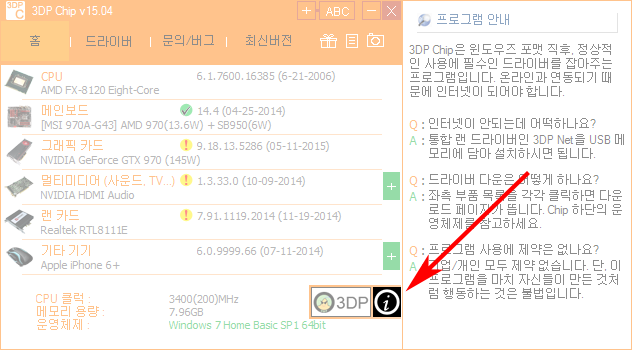
3DP Chip의 메인페이지의 시스템 정보가 부족해 보일지 모르겠습니다만 너무 구체적으로 보여주면 복잡할거란 생각에 추가 정보 페이지는 따로 뒀습니다. 위의 화살표에 보이는 i 버튼을 클릭하면 아래와 같이 뜹니다.

위에서부터 메인보드, 그래픽, 저장장치입니다. 좌측 + 버튼 혹은 기기명을 더블클릭하면
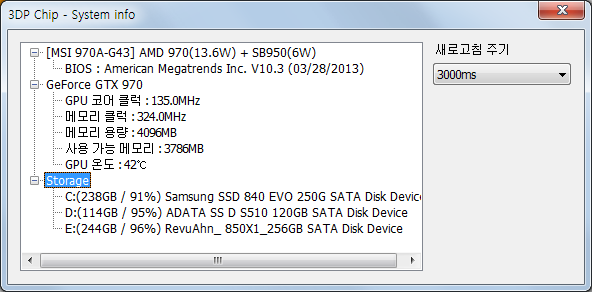
위 스크린샷과 같이 뜹니다. 세부 내용은 지원여부에 따라서 달라질 수 있습니다.
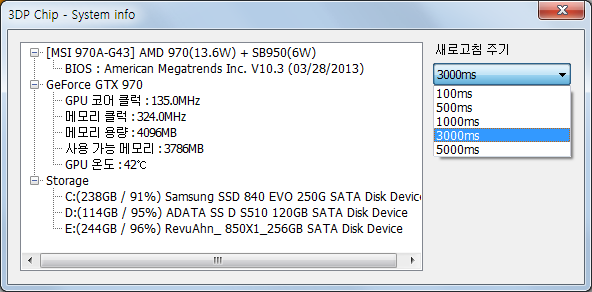
우측의 새로고침 주기는 밀리 세컨드 단위로서, 수치가 낮을수록 새로고침 주기가 빨라집니다.
5. 언어 선택
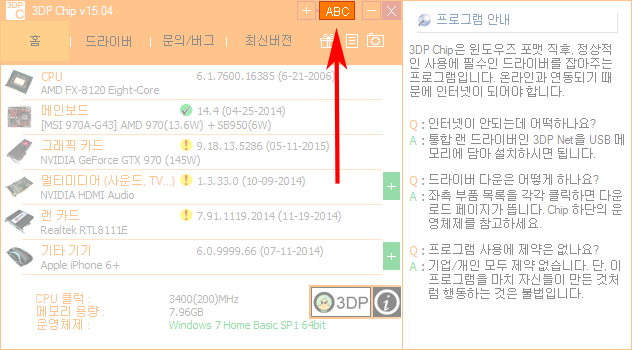
3DP Chip은 다국어를 지원하는 프로그램으로서, 기본적으로 윈도우즈에 설정되어 있는 로컬 지역 정보에 따라 언어가 선택되어져 실행됩니다. 만약 본인의 언어와 다르게 뜨거나(시스템 설정으로 인해) 호기심으로 다른 언어를 선택해 보시고 싶으시다면 위 스크린샷의 화살표가 가르키는 ABC 버튼을 클릭하면 아래와 같이 뜹니다.
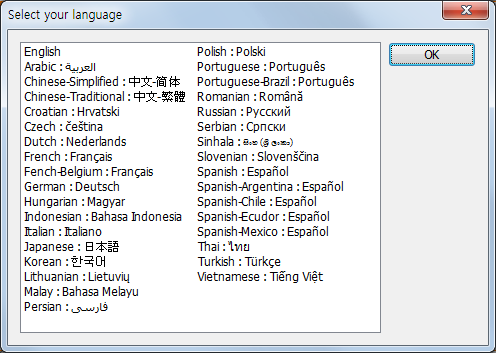
좌측에서 언어 선택시 실시간으로 3DP Chip의 글자가 변경되는 것을 확인하실 수 있습니다. 선택을 하셨다면 우측의 OK 버튼을 클릭하면 해당 언어로 적용됩니다. 이 때, 왼쪽에서 오른쪽으로 읽어나가는 언어에서, 오른쪽에서 왼쪽으로 읽어나가는 언어(예 : 아랍어)로 혹은 반대로 변경시엔 실시간 반영이 안되고 창이 꺼지는데, 선택 후 OK 버튼을 클릭하면 다시 창이 실행됩니다(거꾸로된 모양으로).
언어선택 창의 빈 곳 혹은 아무 언어나 클릭 후 영어로된 언어명 혹은 첫글자를 키보드에 기입시 그 철자에 맞는 언어로 자동 선택됩니다. 예 : S라고 치면 Serbian이 선택됨(단, 기존 선택된 언어가 Serbian보다 위에 위치할 때).
댓글 0
 번호 |  제목 |  글쓴이 |  날짜 |  조회 수 |
|---|---|---|---|---|
| 공지 | 인텔 계열 드라이버를 설치하실 때 주의사항 | 나나 | 2015.06.14 | 24730 |
| 공지 | 압축 파일 형식의 드라이버 설치가 안될 때 | 나나 | 2015.05.27 | 25758 |
| 4 |
하드디스크 드라이브가 꺼졌다 켜지는 현상
[1] | 나나 | 2015.07.03 | 3835 |
| 3 | 인텔 계열 드라이버를 설치하실 때 주의사항 | 나나 | 2015.06.14 | 24730 |
| » |
3DP Chip의 몇가지 기능 안내
| 나나 | 2015.06.04 | 4735 |
| 1 | 압축 파일 형식의 드라이버 설치가 안될 때 | 나나 | 2015.05.27 | 25758 |